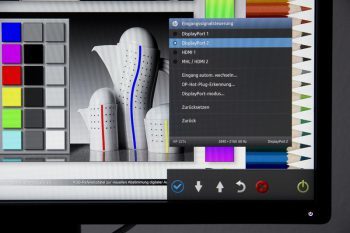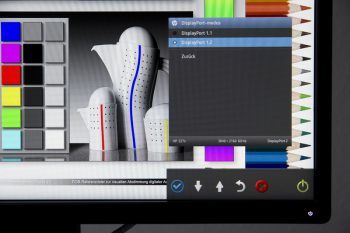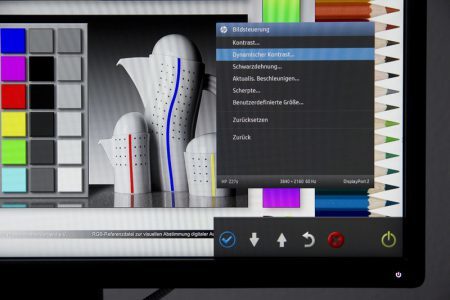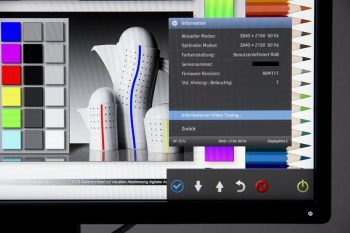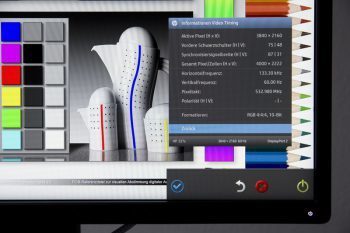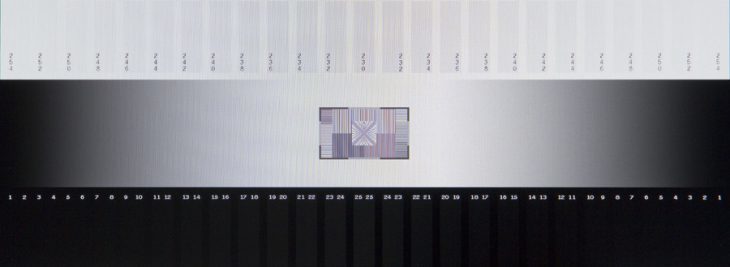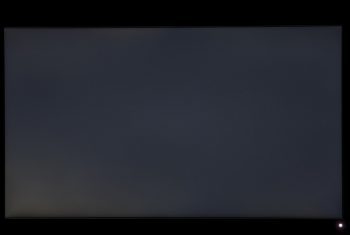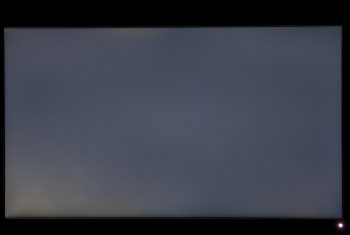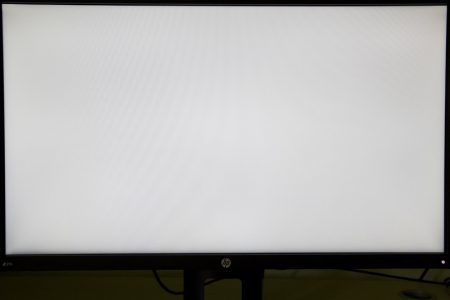OSD
Das umfangreiche OSD-Menü umfasst zehn Menüeinträge mit weiteren bis zu zwei Submenüs – die Hauptkategorien seien hier kurz erwähnt: Helligkeit, Farbsteuerung mit drei Farbtemperatur-Presets und RGB-Einstellungen, Eingangssignalsteuerung, Bildsteuerung, PiP-Steuerung, Energiesteuerung, OSD-Steuerung, Steuerung, Sprache und Information.
Besonderheiten des OSD-Menüs
Wenn der Nutzer als Signalquelle den DisplayPort oder Mini-DisplayPort nutzt, sollte er zur vollen Leistungsfähigkeit unter dem Menüpunkt „Eingangssignalsteuerung“ -> „DisplayPort-Modus“ auf „DisplayPort-Version 1.2“ schalten, sonst ist der 4K-/UHD-Betrieb nur mit einer Bildfrequenz von 30 Hz, statt 60 Hz möglich.
Im Menü „Bildsteuerung“ finden sich unter anderem Optionen zum Aktivieren des dynamischen Kontrastes, der Schwarzdehnung (Black Stretch) sowie zwei Einträge namens „Aktualis. Beschleunigen“ und „Scherpte“. Bei ersterem Eintrag dürfte es sich um eine Overdrive-Funktion handeln, „Scherpte“ ließe sich mit gutem Willen als „Schärfe“ interpretieren; die acht Schärfestufen werden als „weich“, „Menüebene 2 bis 7“ und „scharf“ bezeichnet.
Der Eindruck liegt auf der Hand, dass HP bei der Lokalisierung des OSD-Menüs mit der heißen Nadel zu Werke ging. Ein weiteres Indiz für diese Vermutung findet sich in der spärlichen Auskunftsfreude des Handbuches zum OSD-Menü; hier listet HP lapidar die Optionen des Hauptmenüs auf, ohne die jeweiligen Einträge in den Menüpunkten näher zu erläutern. Unerfahrenen Nutzern dürfte sich nicht intuitiv erschließen, was es etwa mit „Schwarzdehnung“ oder „Aktualis. beschleunigen“ auf sich hat. Auch auf der HP-Webseite fanden sich keine weitergehenden Informationen.
Erfreulich gestaltet sich hingegen die Datenfülle im Menü „Information“: Neben diversen videotechnischen Daten finden sich hier auch Angaben zur aktuellen Auflösung, Farbeinstellung, Vertikalfrequenz (30 oder 60 Hz) und Gesamtbetriebsdauer der Hintergrundbeleuchtung in Stunden.
Zusammengefasst macht die OSD-Menüsteuerung des HP Z27s im Grunde einen guten Eindruck, was die Intuitivität und Bedienerführung angeht – diesen Eindruck trüben jedoch die schludrige Lokalisation und der äußerst spärliche Informationsgehalt des Handbuches zum OSD-Menü.
Alternativ oder ergänzend kann der Anwender die auf der CD beigefügte Software „HP Display Assistant“ installieren und nutzen – das Programm bietet sehr umfangreiche Einstellungsmöglichkeiten, die nicht nur das OSD-Menü ersetzen, sondern auch weitergehende Optionen wie die Weißpunkteinstellung zwischen 4000 und 12000 K in 100-K-Schritten oder eine schrittweise, händische Farbkalibrierung, um den sRGB-Farbraum auf dem Bildschirm möglichst akkurat darzustellen, eröffnen.
Ein beigefügtes Handbuch als PDF erleichtert dem Anwender den Umgang mit dem „HP Display Assistant“. Das einzige Manko: Die Software läuft nur unter Windows-Betriebssystemen.
Bildqualität
Die Panel-Oberfläche des HP Z27s ist matt und bei senkrechter Draufsicht gut entspiegelt; bei sehr spitzen Betrachtungswinkeln allerdings spiegelt das Display deutlich, reflektiert Gegenstände im Umfeld sichtbar konturiert. Unter normalen Büroarbeitsbedingungen sind solche Betrachtungswinkel allerdings kaum praxisrelevant – auch bei senkrechten Blickachsen empfiehlt es sich indes, direkte Einstrahlungen von harten Lichtquellen zu vermeiden.
Beim Reset stellt der Monitor folgende Werte ein: Helligkeit 90, Kontrast 80, Farbsteuerung „Neutral“, Schärfe „Menüebene 4“. Diese Werte wurden für die nachfolgende Beurteilung bei Werkseinstellung verwendet.
Graustufen
Der Grauverlauf in der Werkseinstellung differenziert über fast das gesamte Spektrum sehr weich und nahtlos aus, auch in den Tiefen; selbst die letzten Dunkelstufen lassen sich noch unterscheiden. Ein Banding ist nicht zu sehen. Lediglich bei den Lichtern setzt ab der fünftletzten Helligkeitsstufe abrupt ein Clipping ein, Tonwertunterschiede lassen sich im Bereich der Stufen 20–25 nicht mehr erkennen.
Ausleuchtung
Das linke Foto zeigt ein komplett schwarzes Bild ungefähr so, wie man es mit bloßem Auge sieht; hier werden die auffälligen Schwächen sichtbar. Das rechte Foto mit längerer Belichtungszeit hebt dagegen die Problemzonen hervor und dient nur der deutlicheren Darstellung.
Bei einer senkrechten Blickachse fallen diffus-wolkige Aufhellungen in der Bildmitte, am oberen Bildrand beiderseits der Mitte in der linken oberen Bildecke und besonders in der linken unteren Bildecke auf. Der Lichthof links unten treibt am unteren Bildschirmrand horizontal fast bis zur Bildmitte, radial ins linke untere Bildschirmdrittel aus und ist auch in der Normalansicht des Schwarzbildes deutlich erkennbar. Eine leichte diffuse Aufhellung ist an der rechten unteren Bildschirmkante zu erkennen. Insgesamt wirkt die Ausleuchtung etwas wolkig.
Der Bildeindruck wechselt sehr stark mit der Änderung des Betrachtungswinkels – der für IPS-Panels typische Glow tritt je nach Betrachtungsposition sehr deutlich zutage.
Anmerkung
Während des Testzeitraumes fiel am Monitor eine ungewöhnliche horizontale Abschattung am linken unteren Bildrand auf – sie verlief circa 10 cm entlang der Rahmenkante, bei einer Breite von etwa 10 bis 12 mm. Das unten aufgeführte Weißbild lässt die Abschattung erkennen.